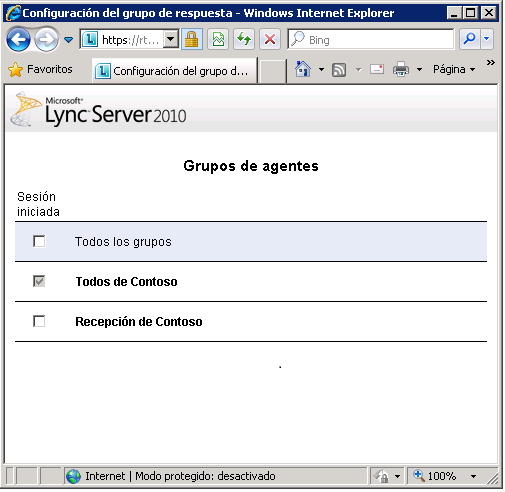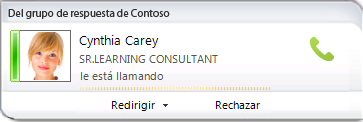Como agente de un grupo de respuesta, se le ha seleccionado para ayudar a responder a las llamadas telefónicas destinadas a un determinado grupo o a varios grupos. Puede usar el software de comunicaciones Microsoft Lync 2010 para responder y administrar las llamadas telefónicas que llegan a su grupo.
¿Qué desea hacer?
Buscar los grupos de los cuales es agente
Puede ser un agente anónimo, en cuyo caso el autor de la llamada no ve su nombre, sino sólo el de su grupo. Para buscar los grupos de los cuales es agente, siga este procedimiento:
-
En la ventana principal de Lync, haga clic en la flecha Mostrar menú
En la página Grupos de agentes que aparece se enumeran todos los grupos de los cuales es agente y se indica si ha iniciado sesión en cada grupo. Hay dos tipos de grupo:
-
Los gruposFormales son aquellos el los que debe para iniciar sesión manualmente antes de recibir llamadas.
-
Los gruposInformales son aquellos en los que se inicia la sesión automáticamente al iniciar sesión en Lync 2010. No puede desactivar la casilla Sesión iniciada para estos grupos.
Si es agente de varios sitios, tendrá una página por separado para cada sitio.
Iniciar sesión en un grupo formal
Para iniciar sesión en un grupo formal, siga este procedimiento:
-
En la ventana principal de Lync, haga clic en la flecha Mostrar menú, elija Herramientas y, a continuación, haga clic en Configuración de grupo de respuesta.
-
En la página Grupos de agentes, active la casilla Sesión iniciada, situada ajunto al grupo.
Responder a una llamada
Cuando ha iniciado sesión en un grupo, puede recibir llamadas. Un alerta de llamada entrante mostrará el grupo que le enruta la llamada.
-
Para responder a la llamada, haga clic en la alerta entrante.
Nota: Si el autor de la llamada pudo elegir al conectarse por primera vez, la ventana de conversación mostrará Notas de (nombre de grupo) junto con las instrucciones que escuchó el autor de la llamada y la opción que seleccionó. También puede ver el tiempo que esperó el autor de la llamada.
Agregar mensajería instantánea a una llamada
Mientras esté en una llamada, puede enviar mensajes instantáneos sin interrumpirla.
-
Para enviar un mensaje instantáneo durante una llamada, haga clic en el botón Mensajería instantánea de la ventana de conversación.
Agregar vídeo a una llamada
Puede agregar vídeo a una llamada si su compañía lo habilita y dispone del hardware hardware de audio y vídeo.
-
Para agregar un vídeo durante la llamada, haga clic en el botón Video en la ventana de conversación.
Realizar una llamada en nombre de un grupo de respuesta
Realiza llamadas sólo en nombre de los grupos anónimos de respuesta.
-
En la ventana principal de Lync, seleccione el contacto que desea llamar y, a continuación, haga clic en la flecha situada al lado del botón Llamar. (También se puede hacer en una tarjeta de contacto).
-
En la lista desplegable Llamada, haga clic en el grupo de respuesta para el que realiza la llamada.
-
Haga clic en el número al que desea llamar o en Nuevo númeropara escribir un nuevo número.
Nota: No puede unirse a o iniciar una llamada de conferencia o reunión, compartir contenido o grabar una llamada en nombre de un grupo de respuesta. Tras realizar la llamada, puede agregar mensajería instantánea o vídeo.
Redirigir la llamada de un grupo de respuesta
Puede redirigir las llamadas entrantes a un número diferente.
-
Para redirigir una llamada, al recibir la alerta de llamada, haga clic en Redirigir y, a continuación, seleccione un número alternativo.
Nota: Los agentes no pueden redirigir las llamadas entrantes a mensajería instantánea o al correo de voz personal.
Transferir una llamada del grupo de respuesta
Puede transferir una llamada de un grupo de respuesta de dos maneras:
-
A través de una transferencia directa, en la cual no habla primero con la persona que recibirá la llamada transferida.
-
A través de una transferencia con consulta, en la cual primero habla con dicha persona para asegurarse de que puede atender la llamada.
Realizar una transferencia directa
-
En la ventana de conversación, haga clic en En espera y, a continuación, haga clic en Transferir.
-
Haga clic en Otra persona o número.
-
Seleccione la persona (o primero búsquela).
-
Haga clic en Aceptar.
Realizar una transferencia con consulta
-
En la ventana de conversación, haga clic en En espera.
-
En la ventana principal de Lync (no en la ventana de conversación), llame al destinatario intencionado de la lista de contactos (o escriba un nombre o número).
-
Tras confirmar la transferencia, vuelva a la ventana de conversación original.
-
Haga clic en Transferir, elija Conversaciones actuales y, a continuación, seleccione la persona.
-
Haga clic en Aceptar.